win10如何开启摄像头 windows10打开摄像头方法
更新时间:2023-12-26 14:08:10作者:zheng
我们在win10电脑中连接了摄像头设备之后就可以打开摄像头来使用了,那么该如何打开呢?今天小编就给大家带来win10如何开启摄像头,如果你刚好遇到这个问题,跟着小编一起来操作吧。
具体方法:
1.我们首先需要在win10系统上开启相机权限,进去Windows设置中。点击隐私,如下图所示:
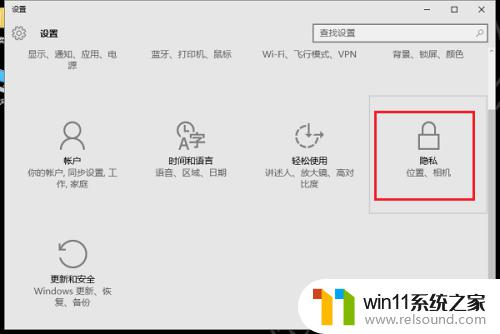
2.进去隐私设置之后,点击相机,如下图所示:
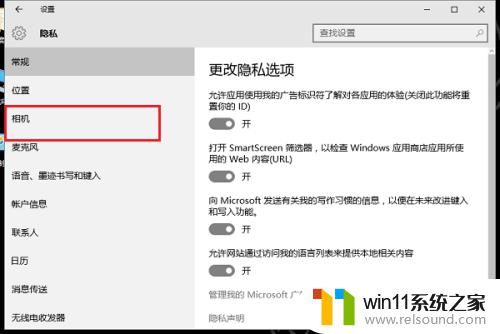
3.进去相机设置之后,开启相机的权限,如下图所示:
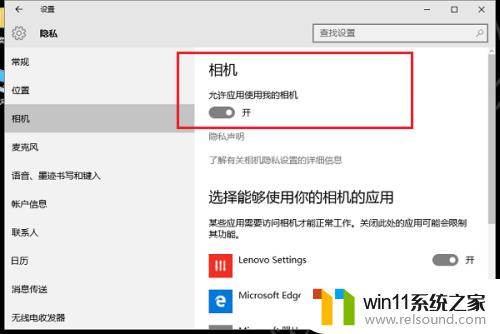
4.开启权限之后,在win10系统搜索框搜索相机篇菌。双击进去,如下图所示:
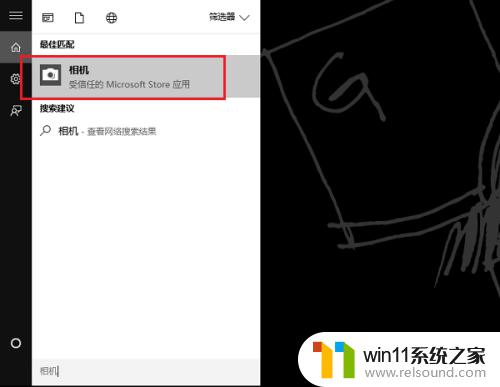
5.进去相机界面之后,就打开摄像头了。可以进行拍照,点击上方的录像图标,也可以进行拍视频,可以使用笔记本电脑驼沃民试一下效果,如下图所示:
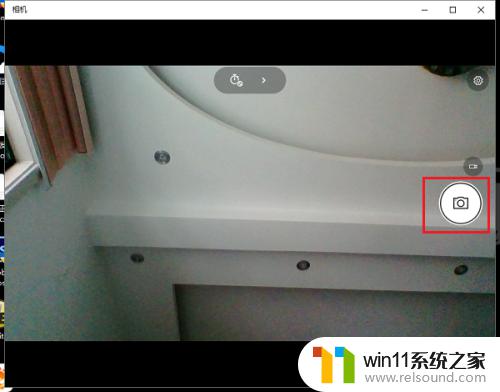
以上就是win10如何开启摄像头的全部内容,如果有遇到这种情况,那么你就可以根据小编的操作来进行解决,非常的简单快速,一步到位。















